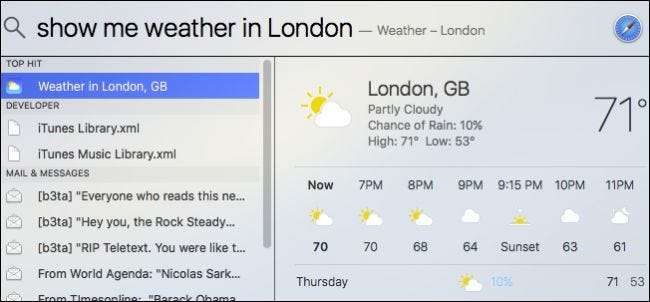
Mens du helt sikkert kan klikke rundt OS X for at finde det, du har brug for, er der intet lettere eller mere effektivt end det tidstestede Spotlight . Spotlight er lettere at bruge, end du måske tror, takket være den nye naturlige sprogsøgning.
Før du begynder at søge naturligt, vil vi forklare, hvad Spotlight stadig er kan ikke gør. Spotlight kan ikke søge på Internettet, selvom det kan tilsluttes Wikipedia, Fandango, Weather og andre relevante oplysninger. Desuden kan den ikke føje aftaler til din kalender eller søge i dine kontakter. Spotlight er bundet til din Macs placering, så det bruges bedst til at søge lokalt indhold og til filer deri.
Kort sagt: Det er ikke en ægte Siri-erstatning, men det kan hjælpe dig med at finde en hel del ting.
Bliv personlig
Du er velkommen til at bruge personlige pronomen liberalt. Vil du f.eks. Vide, om det kommer til at regne? Spørg Spotlight, ligesom du måske spørger en anden person. ”Vis mig f.eks. Vejret”.
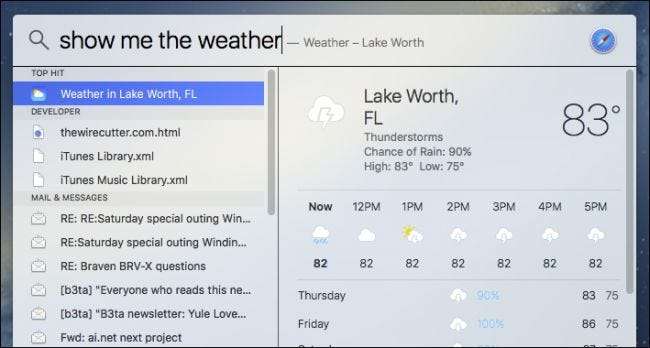
Du kan også hente oplysninger, der er gemt på din computer lettere. Hvis du f.eks. Vil se de e-mails, du fik i sidste måned, kan du skrive "e-mail, jeg modtog sidste måned."
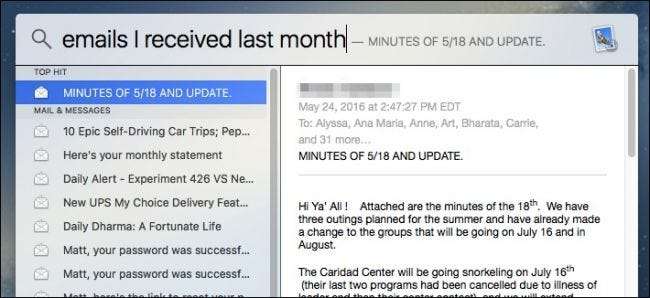
Der er meget appel til at kunne gennemgå dine data så let, og det slutter ikke eller begynder ikke med e-mail. Du kan også søge efter andre data, og hvis du får for mange resultater, skal du indsnævre dem derfra.
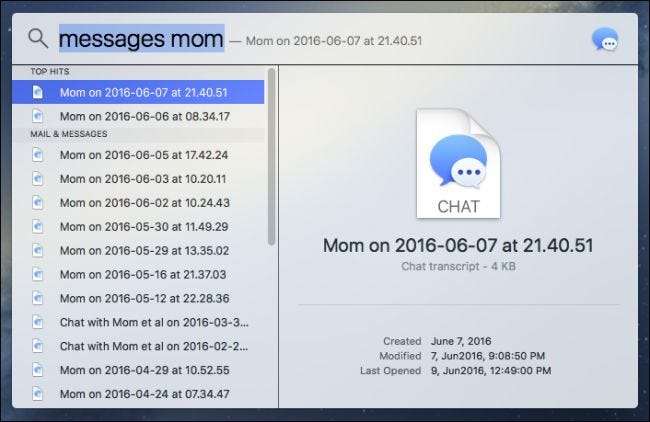
Der er åbenbart meget mere, end vi kan medtage i nogle få skærmbilleder, men dette illustrerer, hvor meget lettere Spotlight er at bruge nu. Bare ved, at det vil fungere mere effektivt (eller kun) med Apples egne applikationer som Mail, Beskeder osv.
Brug datoer til din fordel
Som du kan se fra et tidligere eksempel, kan du bede Spotlight om at grave i dine data ved hjælp af datoer.
Du kan dog tage dette endnu længere og gøre tingene endnu mere specifikke. Sig, at du vil se alle de dokumenter, du oprettede i løbet af maj måned. Ved at kombinere det personlige pronomen "I" med det, du søger, kan du bare spørge Spotlight "dokumenter, jeg oprettede i maj", og du vil se en liste, som ønsket.
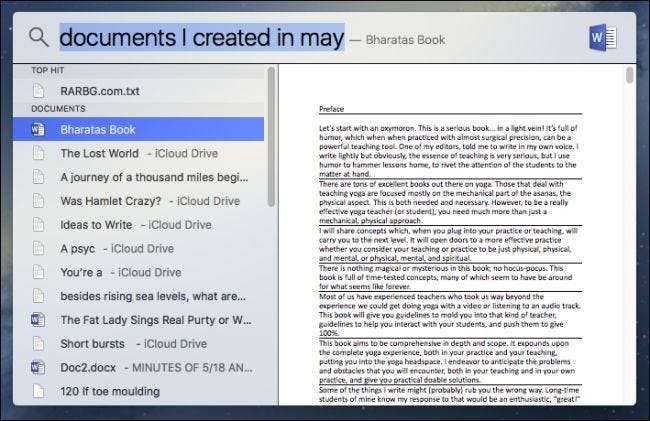
Vil du se en liste over fotos, du tog en bestemt dag? Bare spørg.
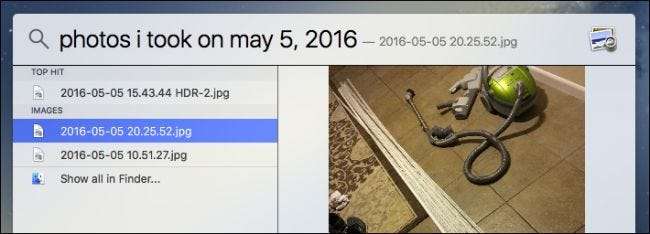
Evnen til at bede Spotlight om at afsløre oplysninger på din Mac efter dato på en så enkel måde vil uden tvivl hjælpe mange mennesker, der ellers måske kæmper for at få adgang til den.
Vær ikke bekymret for at være for specifik
På den anden side behøver du ikke gå meget langt for at finde enkle oplysninger, du søger, såsom vejret i en anden by eller score fra dit yndlingsbaseballhold.

Tilsvarende, hvis du bare har brug for enkle filmoplysninger til det, der spiller i nærheden af dig, er alt hvad du behøver at gøre, at skrive "film", og alt afsløres.
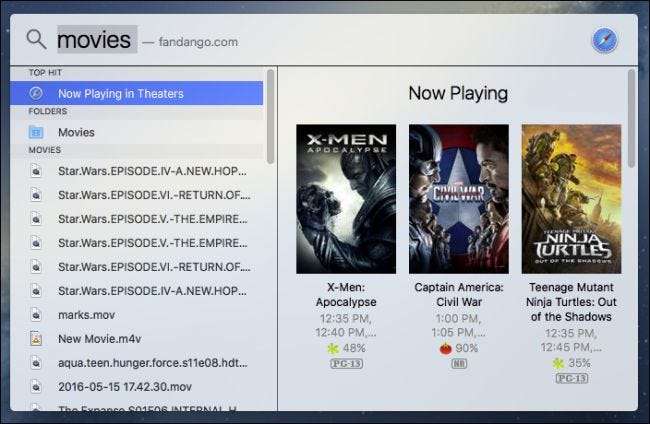
Det samme gælder ting som lageroplysninger: Du kan bare indtaste en virksomheds ticker-forkortelse.
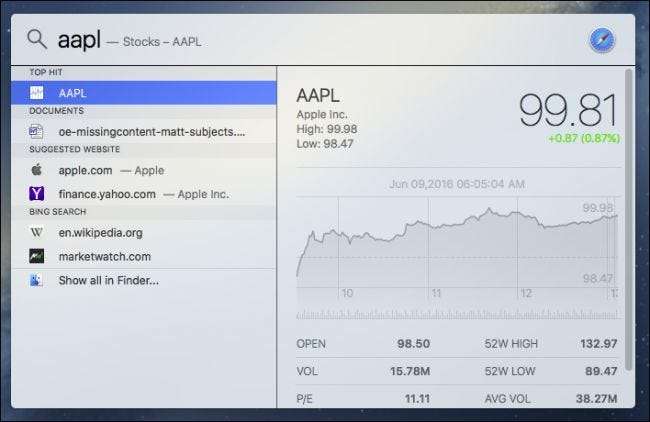
Du kan også søge efter videoer på Internettet. Du kan være så specifik eller generel, som du vil (søgning efter band vs. søgning efter en sang), selvom du også skal medtage det websted, du vil søge i, det være sig YouTube eller Vimeo.
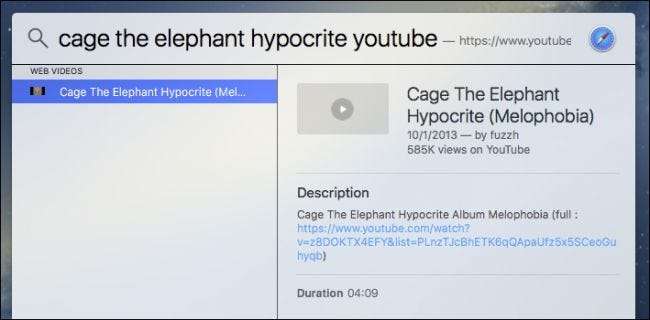
Desværre er det relativt begrænset, i hvilket omfang Spotlight kan udføre tricks. For eksempel, mens du kan søge efter videoer på YouTube og så videre, kan du ikke se en forhåndsvisning i Spotlight eller endda din Macs skrivebord. I stedet, når du klikker på et søgeresultat, åbnes det i stedet i et browservindue.
Dette er mindre end ideelt, fordi det begrænser effektiviteten, som du kan søge efter sådanne ting med Spotlight. Hvis det simpelthen åbnes i en browser, kan vi lige så godt bare bruge en browser i første omgang.
RELATEREDE: Sådan bruges macOS 'Spotlight Like a Champ
For hurtige doser af information som f.eks. Sportsresultater og filmoversigter kan Spotlight-søgninger dog være ret bekvemme.
Der er selvfølgelig meget mere end dette, men det er din tur til at udforske. Bare husk, selvom du muligvis ikke finder en funktion inkluderet i Spotlight nu, er der ingen grund til at tro, at den ikke vises i en fremtidig udgivelse. I mellemtiden skal du tage dig tid til at pakke ud de nyfundne kræfter og se, hvad du kan opdage, at der ligger på din Mac.







